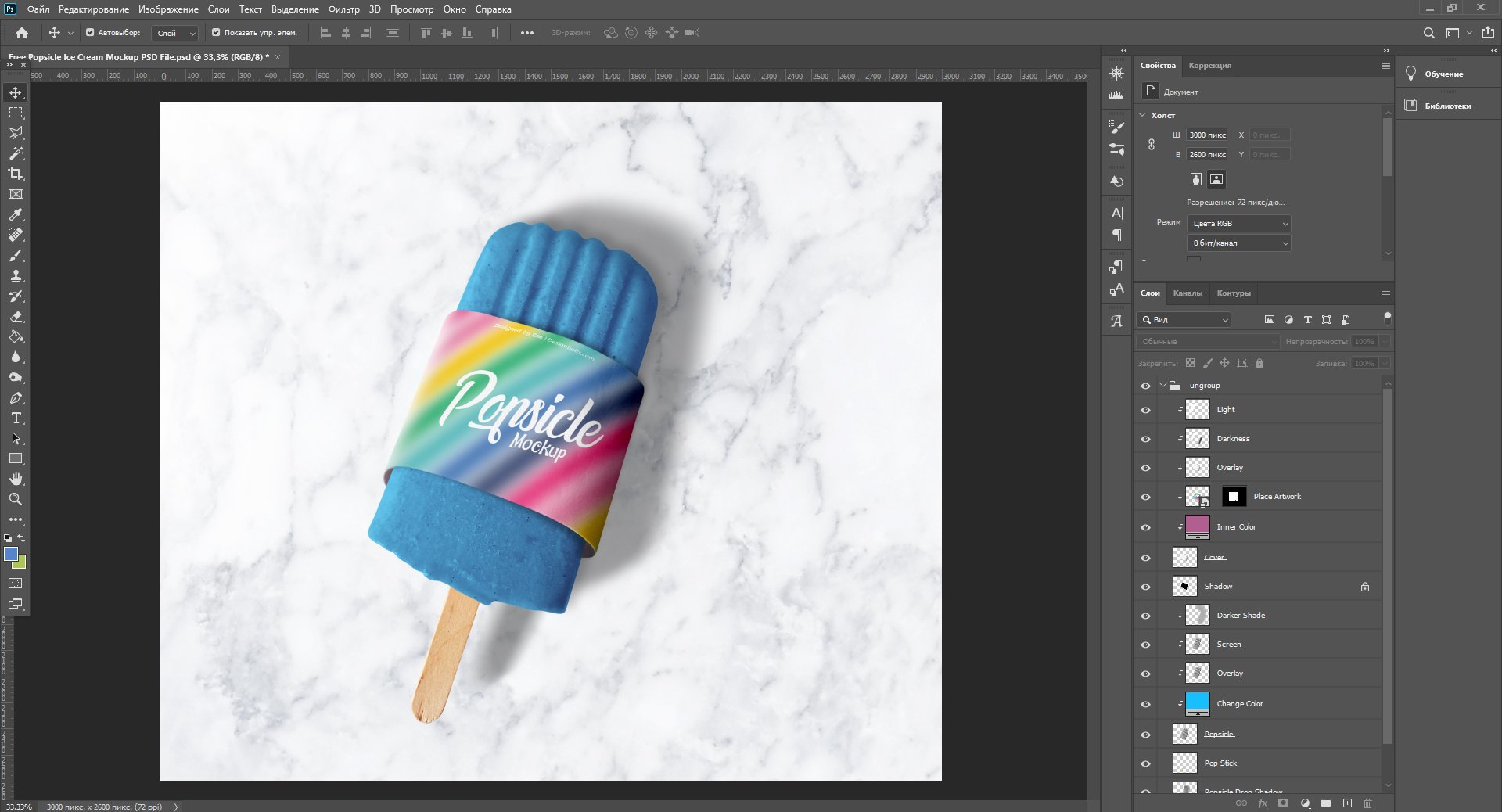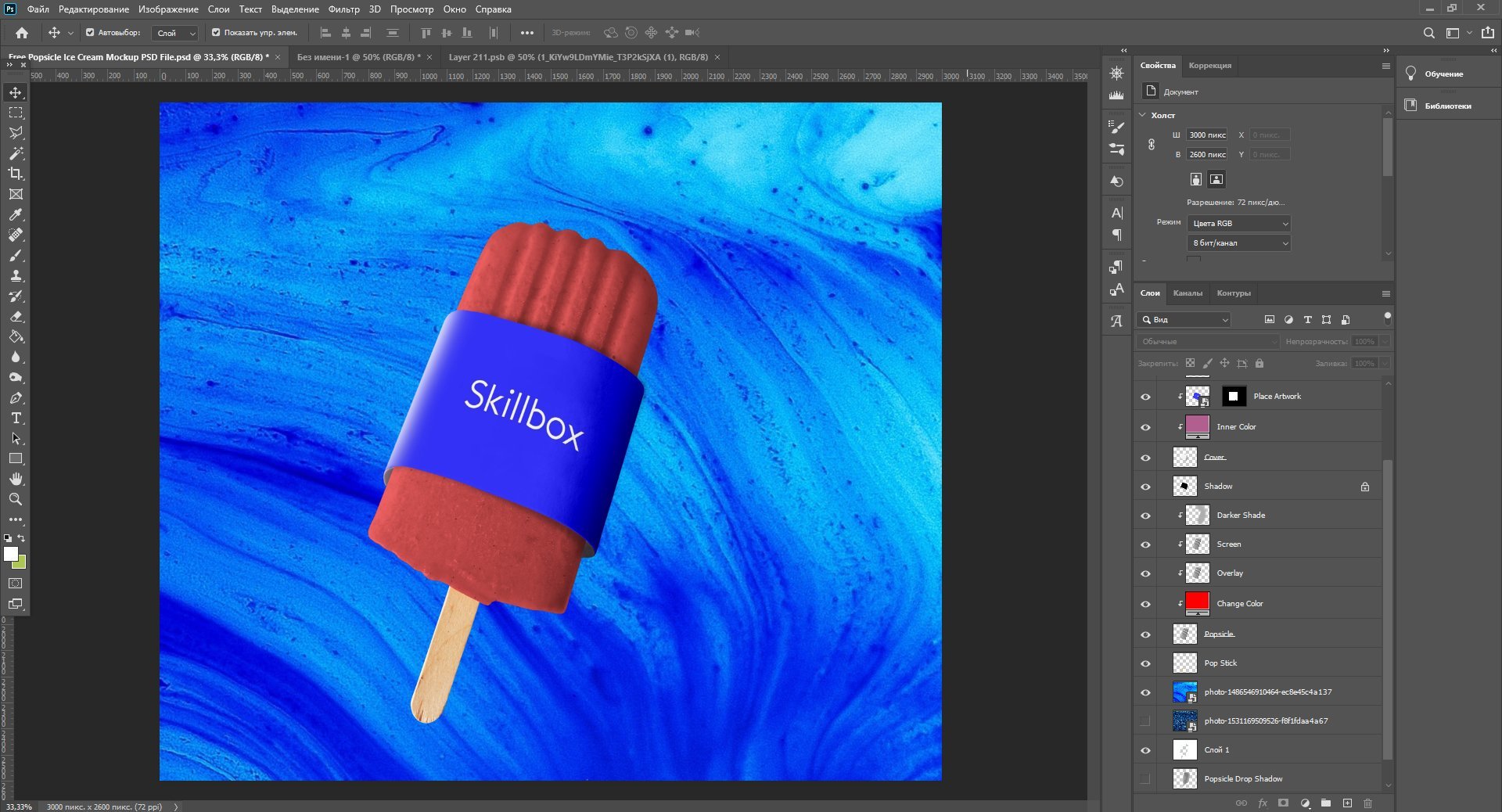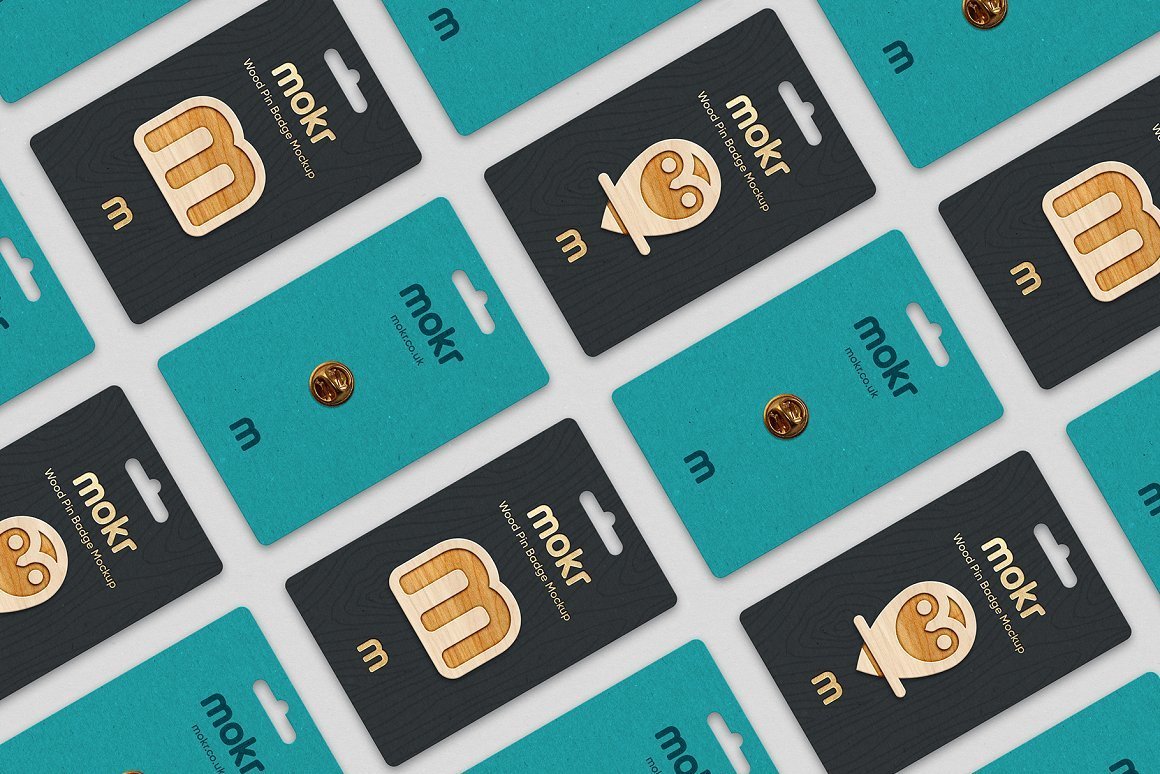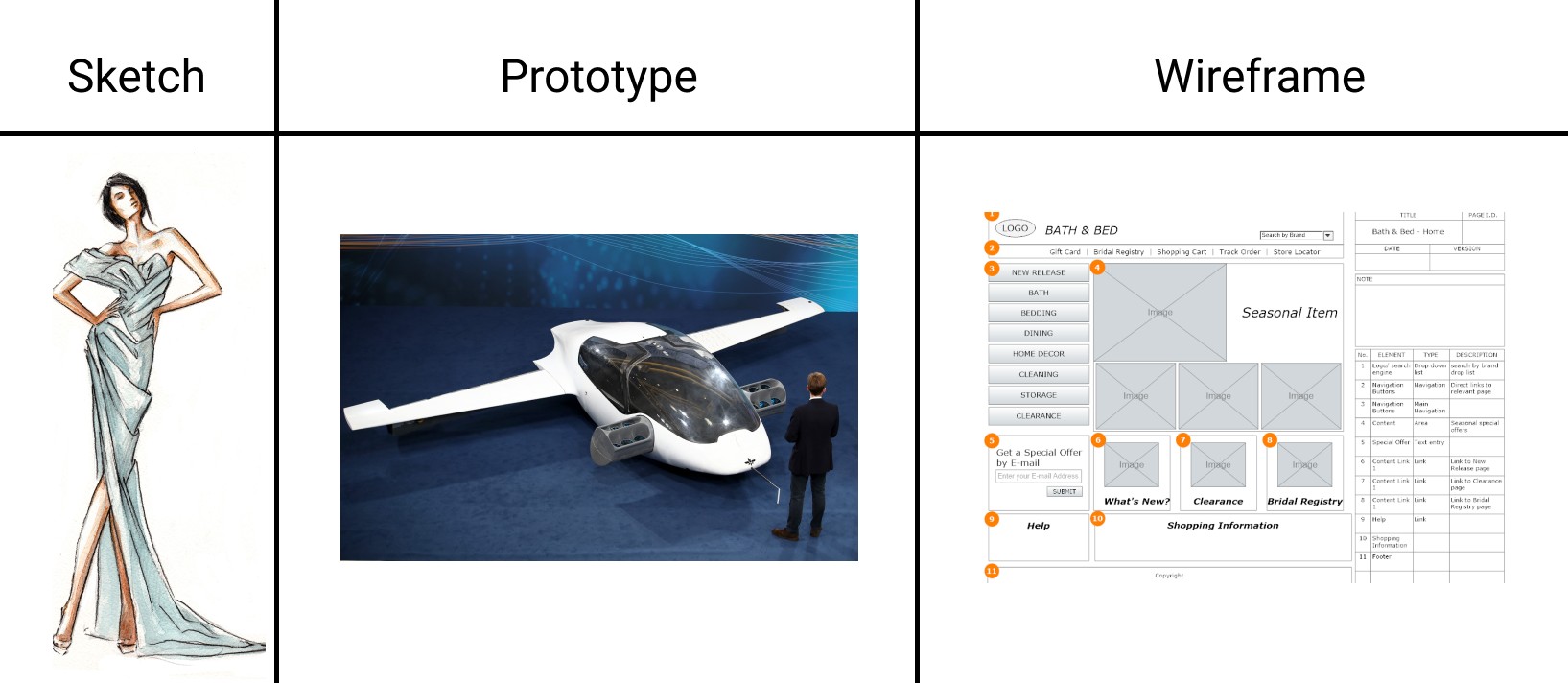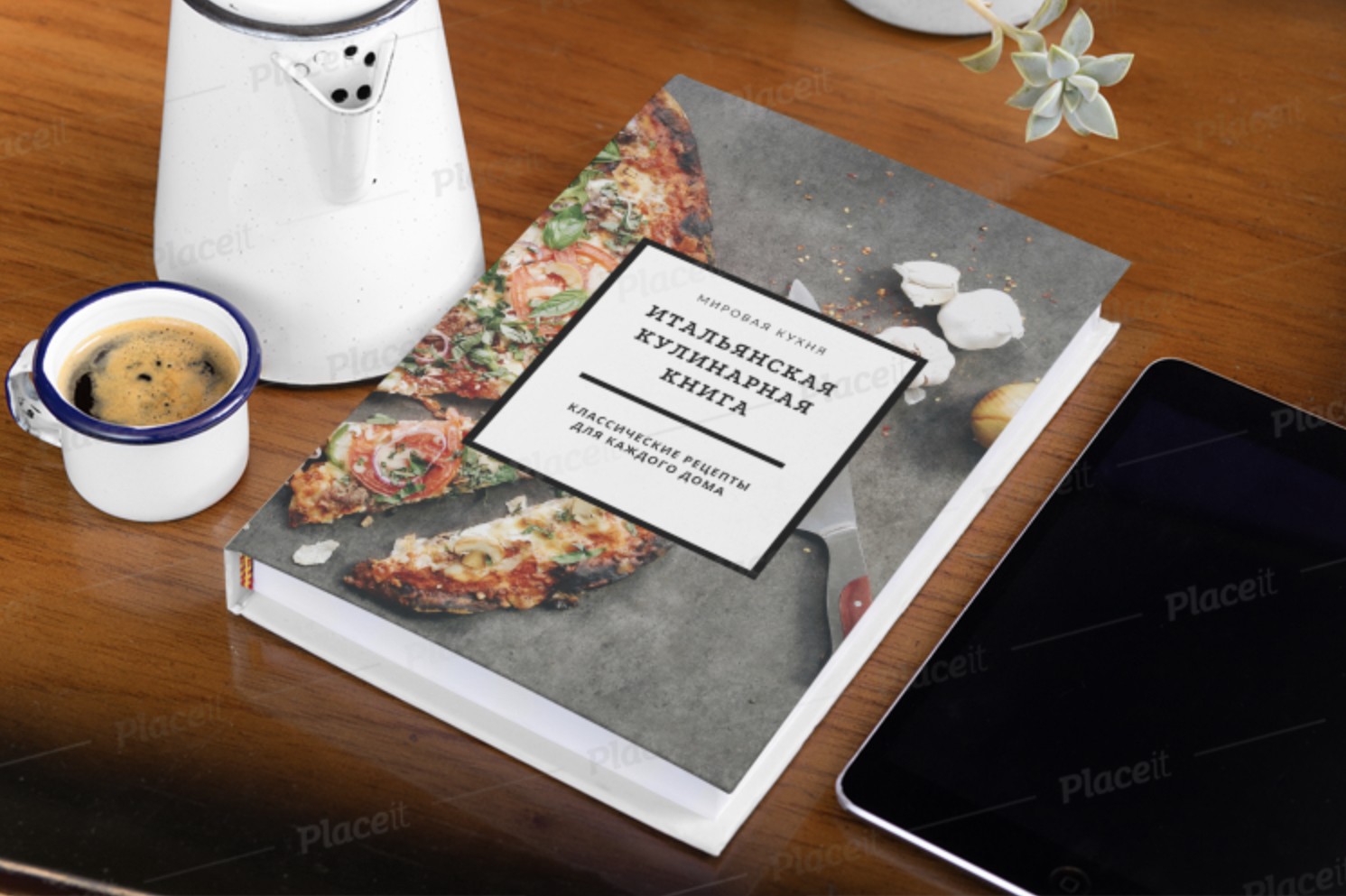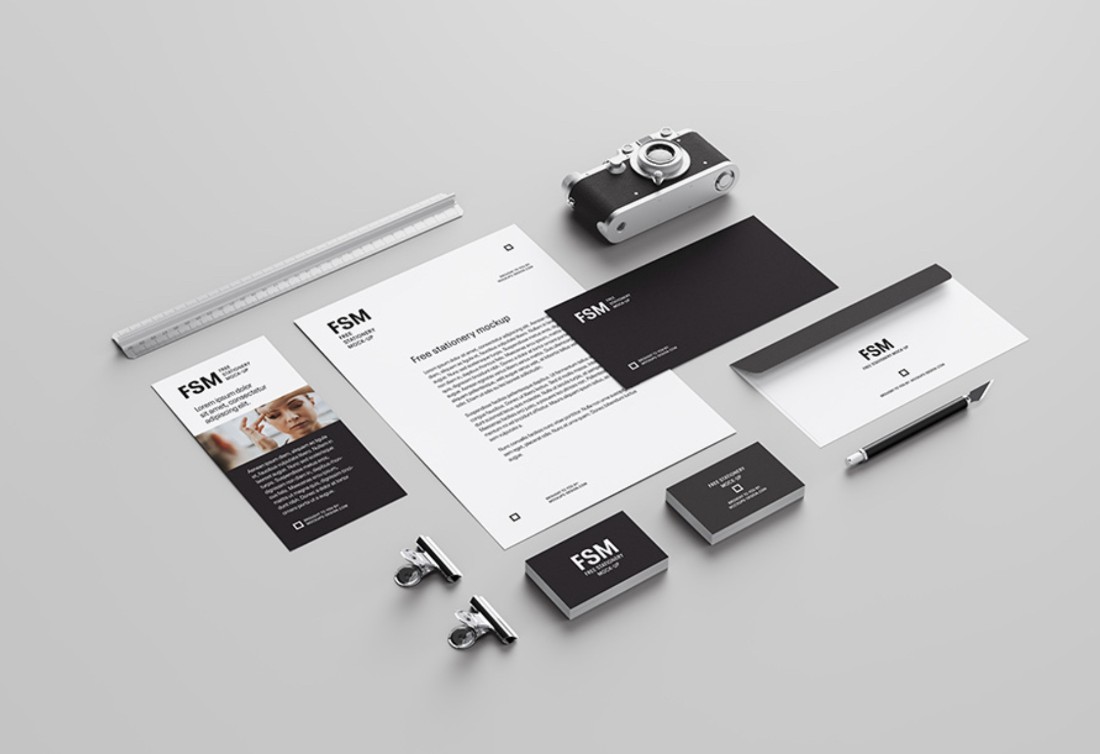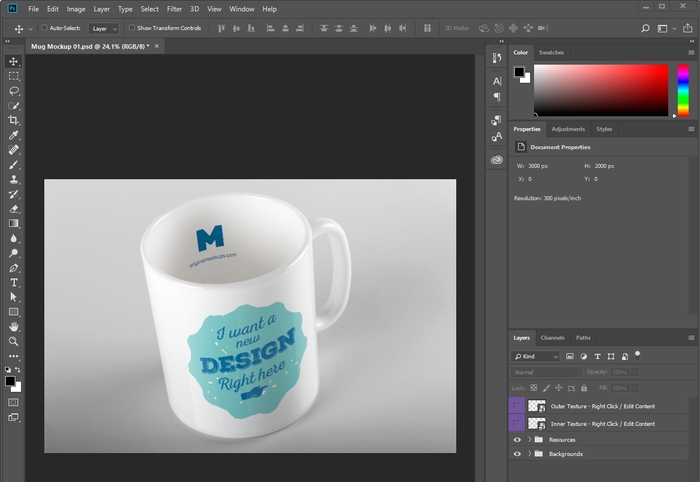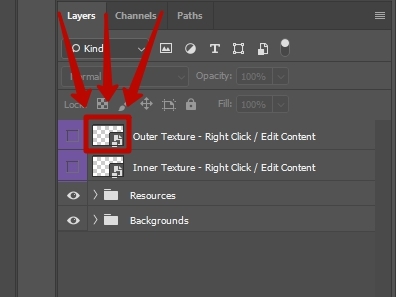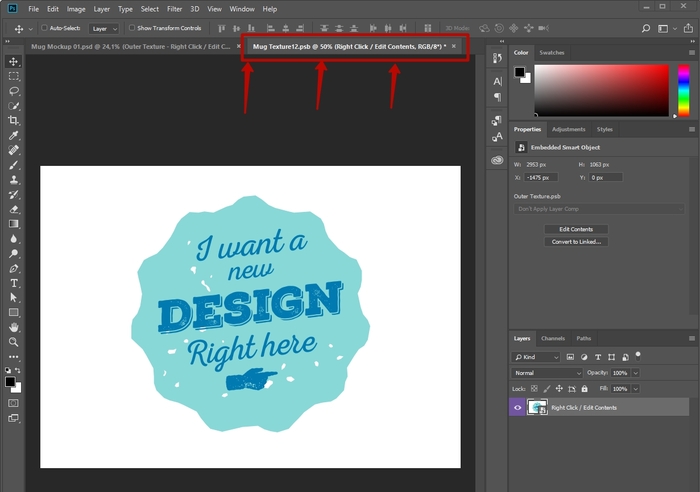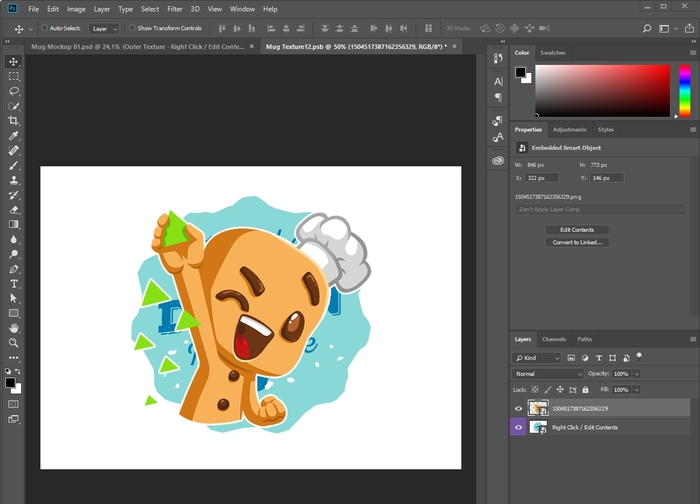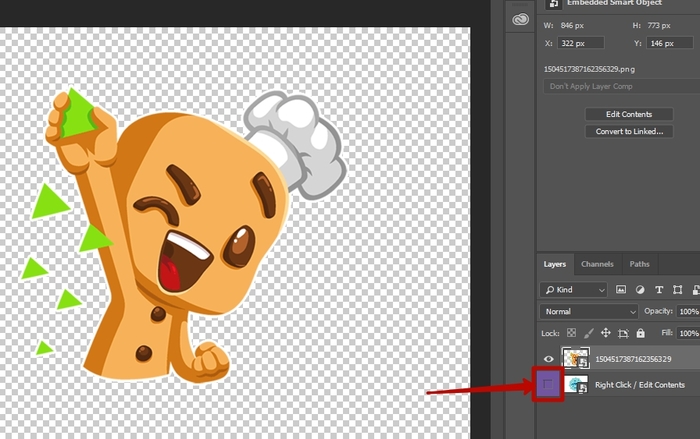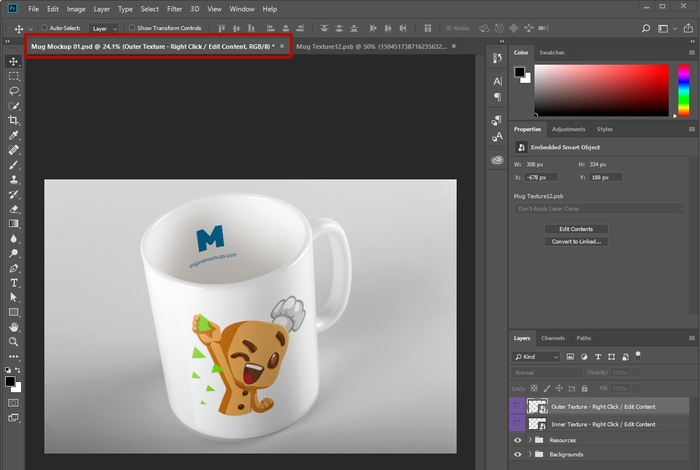Как использовать мокапы в иллюстраторе
Что такое мокапы и зачем они дизайнеру
Они существуют, чтобы показывать печатную продукцию заказчику и не вносить правки до бесконечности. Так, чтобы ни одно дерево не пострадало.
Мокапы (от англ. mock-up — макет) — это изображения, которые используют, чтобы показать заказчику дизайн фирменного стиля на объектах реального мира. Обычно это готовые файлы в формате psd со слоями, позволяющими дизайнеру наложить элементы дизайна на фотографию предмета.
Кстати, так могут называться любые макеты: модели самолетов, миниатюры архитектурных сооружений или отрисованные веб-страницы, которые клиент утверждает перед вёрсткой.
Англ. identity — синоним словосочетания «фирменный стиль»
Пишущий дизайнер. Пришла в профессию, получив второе образование, ранее занималась когнитивными исследованиями, SMM и копирайтингом. Пишет о визуальных трендах, делится наблюдениями из отрасли и техническими лайфхаками.
Зачем нужны мокапы
Дизайн не существует в вакууме: изображение неотделимо от предмета, на который оно нанесено. Бывает трудно оценить оформление упаковки в раскладке:
Зато по реалистичному изображению на мокапе сразу всё ясно.
Печать — дорогое удовольствие даже для маленькой упаковки, не говоря уже о вывесках и билбордах. Если клиенту захочется внести правки в дизайн, печатать придётся не один раз. Чтобы оптимизировать работу, придумали мокапы. С их помощью заказчик может рассмотреть дизайн на конкретных предметах и в разных ракурсах.
Мокап — это детализированное изображение реального предмета. Не нужно путать его со скетчем — наброском дизайна на бумаге или в электронном виде, не подразумевающем проработку деталей. Или с макетом для печати — свёрстанным изображением с линиями сгиба, типографскими метками и отрегулированной под тип бумаги суммой красок.
Кстати, мокап полезен и самому дизайнеру. Он поможет на любом этапе работы понять, как творческие идеи будут реализованы на реальных предметах. Но основное его назначение — демонстрация проекта клиенту.
При создании логотипа или айдентики подбирают мокапы, соответствующие предполагаемым носителям, и согласовывают с заказчиком их внешний вид. Готовые реалистичные картинки помещают в руководство по использованию фирменного стиля.
Как использовать готовые мокапы
Есть много ресурсов, где можно купить или скачать бесплатно готовые мокапы. В предлагаемых архивах — обычно в формате zip — помимо самих мокапов может находиться инструкция и/или требования лицензии.
Формат архивации данных для сжатия файлов без потерь
Если открыть файл мокапа в Photoshop, видно, что он состоит из множества слоёв.
Растровый формат файлов для работы в Adobe Photoshop.
Векторный формат файлов для работы в Adobe Illustrator.
Иногда в готовом мокапе можно не только накладывать на объекты картинки со своим дизайном, но менять цвет предметов и фон. В нашем примере есть такие опции: для бэкграунда и цвета мороженого.
Чем больше опций, тем удобнее. Цвета предметов тоже важны для презентации дизайна заказчику и могут быть частью задумки. Также иногда требуется поменять фон, убрать или добавить тени. В хороших мокапах всё это есть и легко настраивается с помощью видимости слоёв.
Откуда можно скачать мокап
Есть много сайтов, где можно взять готовые мокапы. Вот несколько из них:
Подобных источников много, но бесплатные мокапы на них часто повторяются.
Если хочется найти что-то более оригинальное, лучше ввести соответствующие запросы на Behance или Dribbble — здесь люди иногда бесплатно делятся своими наработками.
В чём трудности работы с готовыми мокапами
Сувениры, документы, каталоги, упаковка, униформа или предметы интерьера, которые оформлены в фирменном стиле компании.
Часто упаковка товаров, униформа и сувениры имеют нестандартную форму. Поэтому трудно найти то, что хочет клиент.
Даже если речь об обычных визитках и календарях, могут возникнуть проблемы. Большинство бесплатных мокапов в интернете американские, а их форматы полиграфии отличаются от наших. Конечно, можно подобрать более-менее подходящие варианты и показать приблизительный дизайн заказчику. Но в таком подходе есть опасности.
Например, если радиус круглой баночки на картинке больше, чем в реальности, есть риск, что надписи на этикетке окажутся слишком длинными и не будут читаемы с одного ракурса. А если форматы визитки на мокапе и в макете для печати будут различаться, их внешний вид тоже может оказаться ощутимо разным.
По сути, такая презентация дизайна не выполняет своих функций: не может показать, как будут выглядеть реальные напечатанные носители.
Если готовый мокап вам не подходит
Иногда важно продемонстрировать дизайн на носителях с точным соблюдением всех пропорций. Для этого можно самостоятельно сделать мокап для заказчика, взяв за основу фотографии его упаковок, сувениров или униформы. Но это трудоёмкая работа: придётся с помощью инструментов Photoshop создать перспективные искажения, вручную добавить тени, полутени, освещение и блики.
Если проект недорогой, а точность презентации не критична, для демонстрации дизайна стараются подобрать готовые мокапы.
Хотите научиться разрабатывать фирменный стиль, работать с готовыми мокапами или создавать их собственноручно? Записывайтесь на наш курс по графическому дизайну.
Дао дизайна
Графический и веб дизайн. Практическое руководство и личный опыт
Мокап ликбез — все что нужно знать про мокапы
Часто нам хочется показать свои работы красиво и интересно, но не всегда это получается сделать, просто выложив саму работу. Гораздо интереснее выглядит подача, где картинки как будто нарисованы в альбоме или используются на этикетках продуктов, для этого как раз и нужны мокапы.
Мокап (или mock-up на английском) — это специальным образом подготовленный файл, в котором можно свой дизайн размещать на реальных предметах. Они нужны, чтобы показать как картинка будет выглядеть в реальной жизни. Обычно это PSD файл со смарт-объектом, на который и вставляется картинка с дизайном. Бывают и просто JPEG картинки, называемые мокапами, но работать с ними сложно, нужно долго искажать картинку и вписывать ее в окружение.
Смарт-объекты — очень крутая штука. Если вы хоть раз уменьшали картинку в фотошопе, а потом растягивали ее на большой размер, наверняка получалась примерно такая история, потому что Фотошоп искажает файлы.
То же самое и с шрифтами и с эффектами. Для того, чтобы этого избежать, стоит превращать все элементы в смарт-объекты. Для того чтобы создать смарт-объект, откройте любое изображение в фотошопе. Далее преобразуйте фоновый слой в обычный (редактируемый), для этого двойным щелчком мыши кликните по нему и нажмите ОК либо создайте его дубликат, для этого нажмите комбинацию клавиш Ctrl+J. Затем, щелкнув правой кнопкой мыши по преобразованному/дублированному слою из контекстного меню выберите «Преобразовать в смарт-объект». После того, как Вы это сделали, на миниатюре Вашего слоя появится небольшая иконка, которая означает, что слой является смарт-объектом.
По сути смарт-объект — это контейнер, изменения которого не затрагивают объект внутри. Можно растягивать, уменьшать, применять эффекты не теряя качества картинки или шрифта. По умолчанию кстати все картинки, которые перетаскиваются в ФШ, становятся смарт-объектами.
Сейчас огромное количество ресурсов, где можно найти мокапы для собственных нужд, чтобы показать свои работы в лучшем свете. Вот несколько ресурсов, где можно найти неплохие мокапы бесплатно.
На самом деле мокапы не очень сложно сделать самому, владея элементарными навыками работы в фотошопе. Вот прекрасное видео, где на примере футболки показано как сделать мокап, последовательность работы можно перенести вместо футболки на любой другой предмет.
Показывайте свои работы красиво — пользуйтесь мокапами 
★ Летта
Дизайнер, иллюстратор, несу творчество в массы 🙂
Как использовать мокапы: 3 простых шага
С постоянно растущей тенденцией к электронной торговле и цифровому брендингу важно, чтобы дизайнеры имели уникальный, реалистичный набор мокапов в своем арсенале. Реалистичный шаблон макета может помочь вам обойти конкуренцию. Проще говоря, правильный мокап может помочь клиенту визуализировать то, как будет выглядеть конечный продукт с большей ясностью. В этой статье мы рассмотрим, как использовать файлы PSD с помощью Смарт-слоев в 3 простых шага.
Шаг №1: Поиск и загрузка
Вы можете найти множество файлов мокапов PSD для работы на сайте Mockupdownload. Сначала важно познакомиться с структурой папок шаблона профессионального макета. Когда вы загружаете мокап PSD, он обычно сохраняется как заархивированный файл. После того как вы извлечете его содержимое, внимательно ознакомьтесь с тем, что включено внутри. В идеале там должными присутствовать следующими файлами:
Шаг №2: Открыть и найти смарт-объект
В Photoshop Smart Objects представляют собой слои, которые несут данные изображения из растровых или векторных изображений. Они сохраняют содержимое изображения, что позволяет выполнять редактирование слоя. Слой, содержащий смарт- объект, имеет конкретный значок над ним, который выглядит примерно как квадратик внизу картинки.
Шаг №3: Поместите свой контент
Последний шаг заключается в замене содержимого макета шаблона на собственный пользовательский контент. Для этого просто нажмите значок Smart Object на этом слое. Это откроет новое окно Photoshop, в котором будут отображаться только те изображения, которые вы собираетесь заменить.
Просто замените на желаемое изображение содержимое, которое вы только что открыли. Нажмите кнопку сохранить, как только вы закончите. Теперь вернитесь к исходному файлу PSD, и там все изменится автоматически.
Использование макетов шаблонов довольно просто. Все, что вам нужно сделать, это выполнить эти три основных шага, и ваша работа будет выполнена.
Дизайн встречают по одёжке. Что такое mock-up и как его сделать
Что общего между красивым сайтом, фанатский мерчем, обложкой книги и визиткой? В производстве каждой из этих вещей принимают участие дизайнеры. Это борцы творческого фронта, без которых уже трудно представить современный мир. Но мало придумать красивый дизайн, нужно его правильно презентовать заказчику, чтобы ему понравилось и хотелось внести меньше правок. Сделать убедительную презентацию поможет mock-up. В этой статье мы расскажем, что такое мокап.
Mock-up ― что это и для чего он нужен?
Мокап ― это макет продукта с помещённым на нём дизайнерским решением. С помощью mock-up заказчик может увидеть свой продукт «в деле». Mock-up может быть как электронный, так и физический. Электронный вариант макетов используют для демонстрации рекламной и PR-продукции. Физически реализованные макеты распространены в сфере самолётостроения и строительства. В этой статье мы будем говорить об электронных мокапах.
При создании демонстрационного материала создаётся не просто картинка, а трёхмерное изображение, что ещё больше приближает электронный макет к реалистичности. Мокапы могут понадобиться в разных ситуациях, но чаще всего их используют для демонстрации:
Электронные макеты популярнее материальных из-за своей дешевизны. Печать — это дорого, особенно если распечатать нужно не просто буклет, а, например, этикетку для нестандартной упаковки или даже билборд. Также стоит помнить о правках, без которых редко обходятся заказчики. Таким образом, вам придётся снова и снова распечатывать новые варианты. Такой подход не экономичен и не экологичен.
Мокап помогает не только при демонстрации дизайна, но и при создании самого изображения. Дизайнер помещает макет на предмет и смотрит, как улучшить свою работу.
Чем отличается mock-up, wireframe, sketch и prototype
Кроме mock-up, есть понятия wireframe, sketch и prototype. Их часто путают между собой.
Sketch (скетч) ― это набросок, зарисовка, идея. В нём нет конкретики. Результат может в корне отличается от первого наброска. Задача скетча ― зафиксировать идею. Ими часто пользуются модные дизайнеры, когда придумывают одежду.
Wireframe ― это схема проекта. Часто wireframe называют мокапом для сайта. Но у них есть большие отличия. Wireframe отражает визуальный «скелет» без иллюстраций и декоративных элементов. Яркий пример wireframe ― каркас сайта. Он создаётся, чтобы познакомиться с основными блоками и функциями будущего сайта. Веб-макет показывает, где будет меню, основные кнопки, блоки с текстом и другие элементы, каких приблизительно размеров они будут.
Prototype ― это близкий к готовности продукт. Его можно попробовать в действии. Например, в прототипе сайта должны работать все страницы, кнопки и ссылки.
Как создать mock-up
Мы говорили, что электронный мокап дешевле, чем физический макет, но всё-таки сделать его не так-то просто. Дело в том, что к разработанному дизайну нужно подготовить и макеты предметов, на которых будет располагаться созданная картинка.
Шаблоны демонстрационных материалов можно создать самостоятельно или скачать уже готовые. Для самостоятельного создания шаблона продукта можно использовать любую программу для рисования. Определёнными фаворитами сейчас являются:
Выбор программы зависит от продукта. Чтобы создать мокапы сайтов, лучше работать в Figma. Эта программа разработана в первую очередь для создания веб-дизайна. Однако здесь получаются скорее прототипы, нежели мокапы.
Если речь идёт о материальных продуктах, понадобятся более сложные программы. Так как шаблон должен быть объёмным, рисовать его проще всего в программе Adobe Illustrator. В ней есть функция 3D-моделирования, что значительно упрощает задачу.
Рисование шаблонов продуктов ― процесс долгий и трудоёмкий. Дабы сэкономить время дизайнеры пользуются уже готовыми шаблонами, которые размещаются на интернет-ресурсах. Для работы с готовыми шаблонами больше подходит Adobe Photoshop. В программу нужно поместить скачанный шаблон и объединить его с созданным дизайном.
Откуда взять шаблон mock-up и как с ним работать
Стоков с шаблонами для мокапов немало. Мы разберём только 5 из них, которые, по нашему мнению, имеют хорошую базу иллюстраций.
Mockupworld ― англоязычный ресурс с большой базой мокапов. Здесь есть не только шаблоны книг, вывесок и iPhone, но и макеты косметической продукции, медицинских масок и даже грузовиков. При регистрации обещают подарок ― 10 бесплатных эксклюзивных макетов. Сервис сотрудничает с сервисом Placeit, о котором ниже мы поговорим подробнее. Обратите внимание! Так как это англоязычный сайт, вводить запрос в поиске по сайту придётся на английском языке. Кириллицу он не воспринимает.
Freepik ― это сток, в котором есть не только макеты для мокапов, но и иконки, изображения, векторные иллюстрации, фотографии. Поэтому при покупке подписки вы получаете доступ не только к шаблонам, но и к библиотеке других творческих материалов. В отличие от Mockupworld он понимает русский язык, поэтому в поиск можно вводить запросы как на английском, так и на русском языке.
Freemockup ― это русскоязычный сервис, что значительно облегчит поиск нужного макета. По сравнению с предыдущими сервисами у Freemockup не такая обширная библиотека, однако все стандартные макеты есть.
Mockups-design ― ещё один англоязычный сервис. Библиотека небольшая. В основном специализируются на традиционной рекламной и сувенирной продукции. Их главное достоинство ― минимализм макетов. Всё просто, но со вкусом.
PSD Freebies ― интересная онлайн-библиотека макетов с необычными шаблонами. Тут вам и шоперы в кухонном интерьере и бумажный кофейный стаканчик на бордюре и даже макеты ароматических свечек. Если вы ищете что-то необычное, загляните на этот сайт.
Как использовать мокап, скачанный из библиотеки? Макеты предназначены для работы с программой Adobe Photoshop. С каждого из этих сайтов скачивается zip-документ, в котором есть инструкция по использованию макета, и PSD документ с самим макетом. Откройте макет в Photoshop. Традиционный файл PSD будет состоять из слоёв. Один из слоёв будет предназначен для того, чтобы в него вставили другой дизайн. Обычно он называется «Your design here» или подобным образом. Вам остаётся только вставить свою картинку в этот слой. При желании можно поиграться с цветами. Например, чтобы показать, как будет выглядеть логотип на продуктах разного цвета. Готово, вы можете презентовать свою работу.
Как работать с мокапами? Онлайн-сервис для создания мокапа
Те, у кого нет Illustrator, Photoshop или Figma, могут воспользоваться онлайн-сервисом. Одним из таких сервисов является Placeit. Он прост в использовании, у него есть большая база макетов и отличный онлайн-генератор, который самостоятельно поместит ваше изображение на шаблон. На каждом шаблоне указаны размеры. Таким образом, вы будете уверены в параметрах своего мокапа. Для примера давайте вместе попробуем воспользоваться этим сервисом.
Выберите подходящий шаблон.
Чтобы загрузить свой дизайн, нажмите на кнопку Insert Image.
Онлайн-генератор сам поместит ваш дизайн на макет. Вот, что получилось у нас:
К сожалению, сервис платный. Скачать созданный мокап без оплаты не получится. Выгоднее всего брать годовую подписку. Она стоит 90$. Учитывая количество готовых шаблонов, это отличное вложение для дизайнера.
Проблемы с использованием готовых мокапов
Как пользоваться мокапами, скачанными из интернета мы рассказали, но неужели с ними всё так просто? К сожалению, нет. Вы можете столкнуться с такими проблемами, как:
Нестандартные заказы. Иногда заказчики хотят дизайн для необычных по форме предметов или размеров. В этом случае библиотеки шаблонов не помогут и придётся делать макет самому.
Размеры макетов на англоязычных сайтах могут не подходить под российские стандарты. Здесь в большей степени идёт речь о полиграфии. В России есть определённые стандарты типографий, на которые ориентируются дизайнеры. Они могут отличаться от европейских и американских стандартов. Это может вызывать сложность при поиске подходящего макета. Будьте внимательны, ведь ошибка в размерах может испортить всю выпущенную партию напечатанного продукта.
Перегруженность макета. Создатели макетов создают всё новые и новые шаблоны. Некоторые из шаблонов иногда выглядят перегруженными. Такие материалы лучше не выбирать. Цель мокапа ― презентовать созданный дизайн. Макет продукта может быть атмосферным, но он не должен затмевать работу дизайнера. Отдавайте предпочтение минималистичным шаблонам. С ними сложнее промахнуться.
Примеры mock-up
И напоследок покажем мокапы для фотошопа для разных продуктов.
Канцелярия и полиграфия
На канцелярии и полиграфии часто помещают элементы фирменного стиля (мокап логотипа, шрифт, фирменные цвета). Именно такие мелочи позволяют компании произвести приятное первое впечатление.
Упаковка
Найти подходящий готовый шаблон для мокапа упаковки ― высший пилотаж. Здесь нет никаких стандартов, как это принято в полиграфии. Однако библиотеки шаблонов уже настолько обширные, что поискать нужный объект стоит. Вот, например, шаблон упаковки для крема:
Вывеска
Если вы готовите дизайн для наружной рекламы или мокап вывески, лучше показывать на макете, который сымитирует элементы городского пространства. Хотя бы немного.
Если вы смогли создать дизайн для продукта, сделать его презентацию для вас не будет сложной задачей. Особенно с таким количеством сервисов-помощников. Не торопитесь делать мокап. Выделите на него время.
Чем убедительнее вы представите свою работу, тем меньше правок понадобится вносить в проект. Старайтесь делать макеты объёмными. Если вы рисуете их с нуля, не забывайте про тени. Удачи в творческом пути!
Дизайн для недизайнеров. Мокапы.
Привет! Меня зовут Антон и я веб-дизайнер(хлоп, хлоп, хлоп. ).
Как пользоваться мокапами. (снизу на картинке мокапы)
Что же нам понадобится?
2) Сам мокап. Они легко гуглятся запросом «мокап+нужное слово», например «мокап чашки».
3) Логотип, картинка, текст, который надо разместить на мокапе.
Решил я сделать пикабучашку.
Нашел вот такой вот мокапчик в интернетах:
Скачал архив, вытащил из архива «Mockup.psd», открыл его в фотошопе.
Вижу я вот такую картину:
В нижнем правом углу мы видим раздел со слоями.
В этом разделе показаны все слои, которые есть в данном файле.
Нам нужен смарт слой, который и требуется отредактировать для нужного результата.
Обычно слой для редактирования выделяют цветом, как в данном случае.
Так как на чашке есть две картинки, то тут есть два слоя для редактирования, делаем по иконке первого слоя двойной елик мышкой.
После двойного клика по иконке слоя открывается дополнительная вкладка с содержимым данного слоя.
Я нашел в этом посте хорошие пикабукартиночки и сохранил одну себе как раз для этого мокапа.
Перетащил с папки в фотошоп эту картинку и поместил ее так, что бы она сильно не вылазила за текущий логотип, который на заднем фоне.
На слое со старым логотипом мы нажимаем на «глазик»(после нажатия он исчезает), что бы скрыть данный слой, и что бы остался виден только слой с пикабушной картинкой.
Нажимаем Ctrl+S, изменение смарт слоя сохраняется и мы переходим на главную вкладку и видим результат.
С удовольствием отвечу на ваши вопросы в коментариях.
Спасибо! Редкий случай, когда на Пикабу не только приятно, но и полезно)
а у меня как то вот так получилось. нормально?
Не работайте «по дружбе» и без договора
Внимание, простыня текста.
Работаю в маленькой Сибирской веб-студии. Делаем сайты, приложения, внедрения CRM и много-много чего разного. А еще берем заказы на разработку фирменного стиля. И логотипов в том числе. О них, родимых, речь и пойдет.
Предыстория. Когда-то в 2017 году сделали мы сайт для одной местной компании, которая работала по франшизе другой Московской компании. Я тогда только устроилась в студию и с этим клиентом не пересекалась. Но поняла, что это какие-то дружественные лица для нашего руководителя, а еще очень интересные дамы.
Ну ок, работы сдали, деньги получили, актами закрыли. И все было вроде бы неплохо, они даже пришли к нам на рекламные услуги: таргет и контекст (отдельная история, каких капризов мы хапанули и как расставались с выбиванием задолженностей). Итого, с 2019 года они на связь особо не выходили. Так, периодически теряли доступы от сайтов, забывали проплачивать домен и просили у нас помощи. Все стандартно.
И вот, настоящее время. Компания покидает франшизу и москвичи требуют прекратить использовать их фирменный стиль. Все логично и справедливо. А значит. Нужен новый логотип! Ну и небольшие изменения на сайте. Конечно же, они пришли к нам. Напрямую к руководителю. Он на радостях и по старой дружбе продал им услугу разработки логотипа. Причем без договора с описанием всех условий, а просто по счету. Вроде как они вносят 50% предоплату и полетели. Да, так тоже можно, но условий и сроков нигде не оговорено. В этом и есть грабли.
Надо ли говорить, что ТЗ или даже брифа никакого не было? Все содержание задачи от моего руководителя: «Да там ничего выдумывать не надо, просто взять старый лого, заменить название и сделать практически то же, что и было». Окееей, покривилась немного, но отгружаю задачу дизайнеру. И начинается.
1 итерация. Получаю три варианта, отправляю заказчику. Получили? Получили. Ждем.
З (заказчик): Добрый день, mininirime. Что-то мне не нравится. Вот наше КП для клиентов.
Я: Спасибо, с КП ознакомились. Дизайнеру отправляю референс с пометкой, что есть направление, которое хочется отразить в логотипе. Предложим еще несколько вариантов.
И дальше пояснения о том, что лого делается не чтобы вам душу грело, а для бизнес-задач и т.д. Предлагаю заполнить бриф, но предложение игнорируется.
А что было в их КП? Совершенный растровый кошмар из двух совмещенных реалистичных картинок и названия компании курсивом (прикреплять не буду по понятным причинам).
2 итерация. Дизайнеру направление работы ясно, вдохновляемся полученной картинкой из 90-х, делаем новые варианты. Отправляю. Получили? Получили. Ждем неделю, ответа нет. Пишу снова, прошу обратную связь.
З (дословно): Здравствуйте, mininirime. Что-то нам не нравится. Давайте, что-то покреативней, сделайте пожалуйста несколько вариантов, что бы можно было выбирать.
Я слегка. удивляюсь и прошу утонить задачу. Референсы, пожелания, описание. Снова предлагаю заполнить бриф. И тишинаааа в ответ. Подождала день и возобновила дизайнеру задачу. С запросом на максимальный креатив, как только он может. Дизайнер послал меня на. принял задачу в работу.
3 итерация. Получаю еще 3 варианта. Отправляю. Получили? Получили. Жду неделю и пишу узнать, как там дела.
З: Получили, нам ничего не нравится. Такое ощущение что просто в ворде набрано.
Я: Длинное вежливое (правда) письмо о том, что дизайнеров-экстрасенсов у нас в штате нет, мы без понятия, что вам нравится и без ТЗ результат ХЗ. А в ворде мы не работаем. И вообще, какого хрена?
З: я обратилась к вам как к специалистам, если бы я была дизайнером я бы сама все сделала и не платила ХХ т.р. У меня нет примеров и пожеланий, просто нужно что бы дизайнер посидел подумал и покреативил, а не набирал в ворде разными шрифтами и цветами.
Я: Еще более длинное и вежливое письмо с попыткой убедить сотрудничать, поднапрячься и выдать свои хотя бы минимальные пожелания. И что в 4 заход без этого мы не пойдем.
Пока гробовое молчание. Подозреваю, что состоится звонок руководителю с жалобой на меня, конечно же. Да, моя ошибка в том, что я послушалась директора, не отбрифовала заказчика и все изначально сделала неправильно. Можно было сэкономить кучу времени. Еще косяк в том, что нет договора с нашими стандартными условиями (3 раза предлагаем варианты, а каждый следующий за оплату). Поэтому случилось вот это классическое «поиграйтесь цветами/шрифтами» и есть все шансы переделывать до бесконечности, пока ее величество не скажет «Да».
Моя задача разрулить этот конфликт и сделать так, чтобы все были счастливы. Но как это теперь сделать? Непонятно. Можно предположить, что в этой истории одна я умная в белом пальто стою красивая и вокруг дураки. А на деле я плохой специалист и не шарю. Скорее всего так и есть 🙂
Но вот о чем я думаю, сталкиваясь с такими ситуациями:
1. Не может быть никаких заказов «по давней дружбе» и на особых условиях. Съедят весь мозг, а объем работ будет в разы больше, чем с обычным клиентом. А еще можно не дождаться оплату.
2. У некоторых заказчиков абсолютно потребительское отношение. Почему-то считается, что если они заплатили, то получают в свое владение рабов, которые будут бесконечно выполнять их пожелания и игнорировать просьбы. Причем чем меньше оплата, тем больше королевских замашек и требований.
3. Если ты какой-то линейный специалист, то придется терпеть, глотать и бесконечно оправдываться перед клиентами (в т.ч. за чужие ошибки).
4. Работа с людьми должна стоить больше (если бы вы знали мою зарплату и перечень обязанностей, вы бы заплакали).
5. Грабли, будь они неладны. Одни и те же. Каждый раз получая проблемы с «дружескими» заказами без ТЗ, мы продолжаем продолжать. А я повлиять на это не могу.
P. S. Сменить место работы пока нет возможности. К жалости и сочувствию не взываю. Просто одна из будничных историй. За ошибки простите. И огромное спасибо всем, кто дочитал мой первый пост Показать полностью